WPSスプレッドシートでプルダウンリストを作る方法【画像つき】

ExcelやWPS スプレッドシートなど表計算ソフトにて、「プルダウンリスト」(ドロップダウンリスト)は使っていますか?
入力することがあらかじめ決まっている場合、手間を減らせるため非常に便利です。今回は、毎日の作業を楽にしてくれる「プルダウンリスト」の作り方を分かりやすく解説します!
プルダウンリストとは・・・
なんだ!カンタン!Excel塾
クリックするとリストが現れ、選択することで入力できる仕組みのこと。
毎月、毎週、あるいは毎日の決まった入力作業や繰り返し作業を効率アップするには、プルダウンリスト(またはドロップダウンリストという)からの入力作業が手っ取り早い。
例えば製品の名前に半角スペースが入っていたり、アルファベット表記でいちいち入力するのが面倒だったりする場合など、
プルダウンリストを作成すれば、表記ゆれ・入力ミス防止に繋がります。
また、自動フィルタを使用する際、表記内容に誤りがあると正しいデータでの抽出ができなくなるため、プルダウンリストを設定しておけば安心です。
WPS スプレッドシートでプルダウンリストを作成
(1)プルダウンリストに追加する選択肢を作成
今回は、ハンバーグやハヤシライスなどの献立を「和・洋・中」のカテゴリ別に分けてみます。
B列に和・洋・中のカテゴリから選べる「プルダウンリスト」を作成しましょう。
まず、プルダウンリストに追加したい項目を、作成するファイルと同一シート上に作成します。
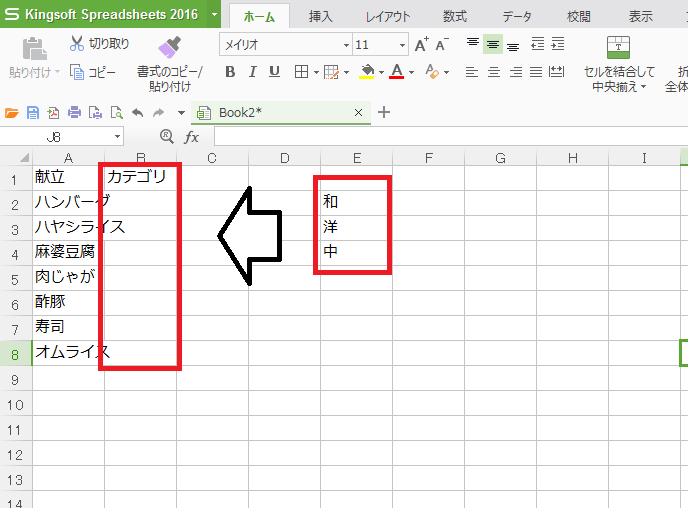
(2)入力規則を設定する
次に、プルダウンリストを作成するセルを選択し、「データタブ」⇒「入力規則」をクリック。
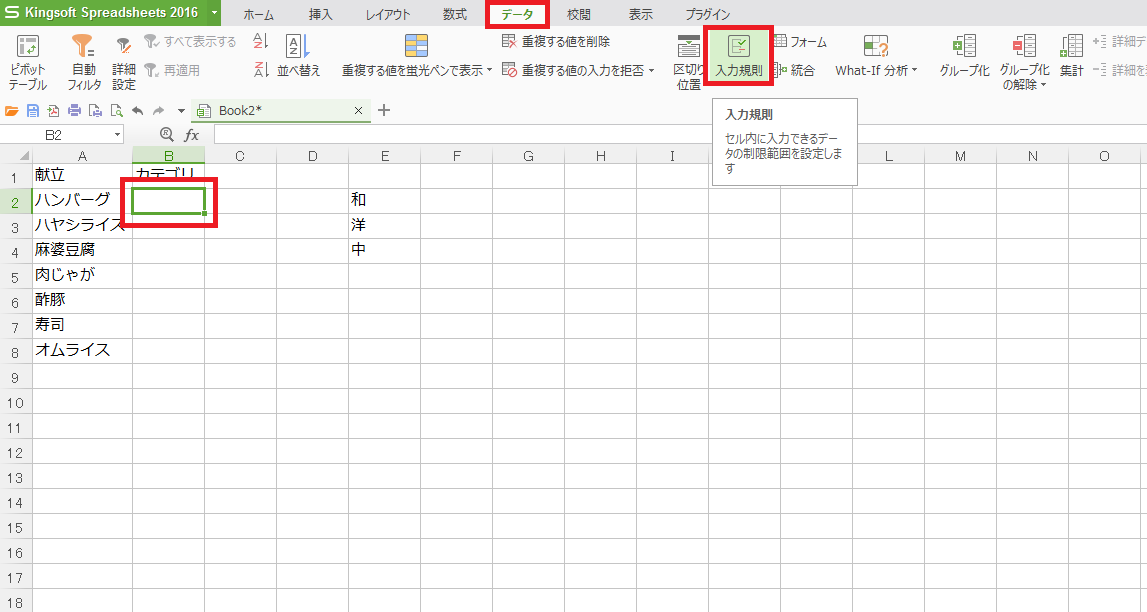
入力規則のアイコンをクリックすると、「入力規則ウィンドウ」が表示されます。
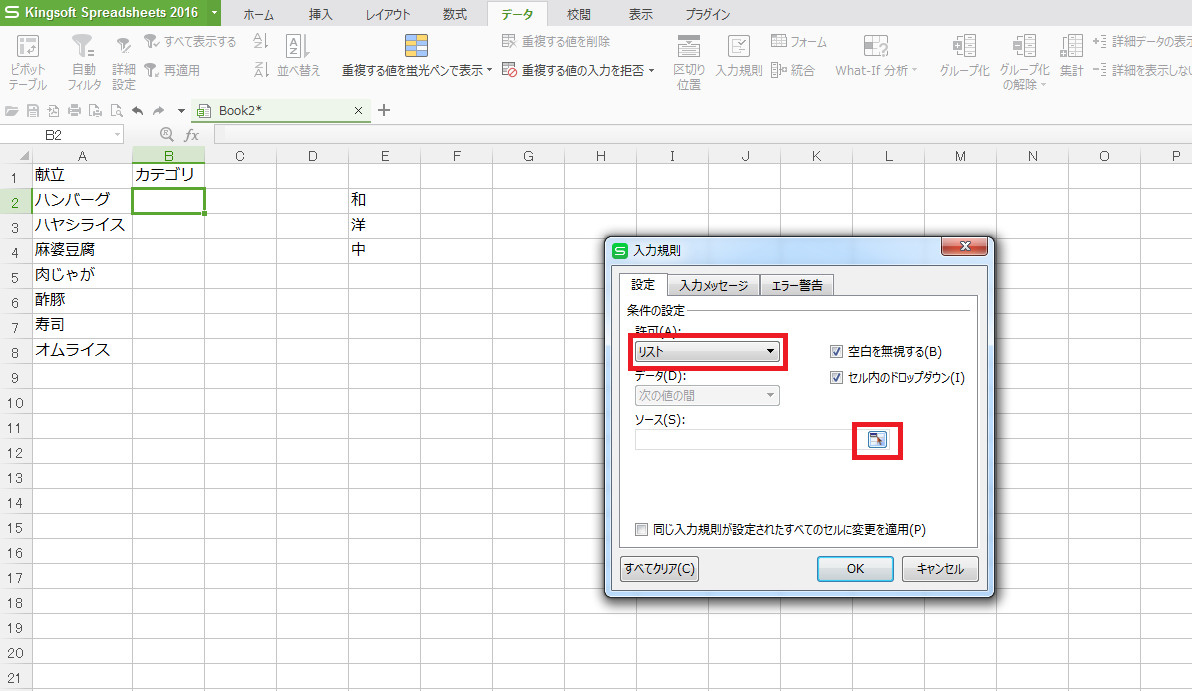
「リスト」を選択⇒ソース欄のセルの選択ボタンを押します
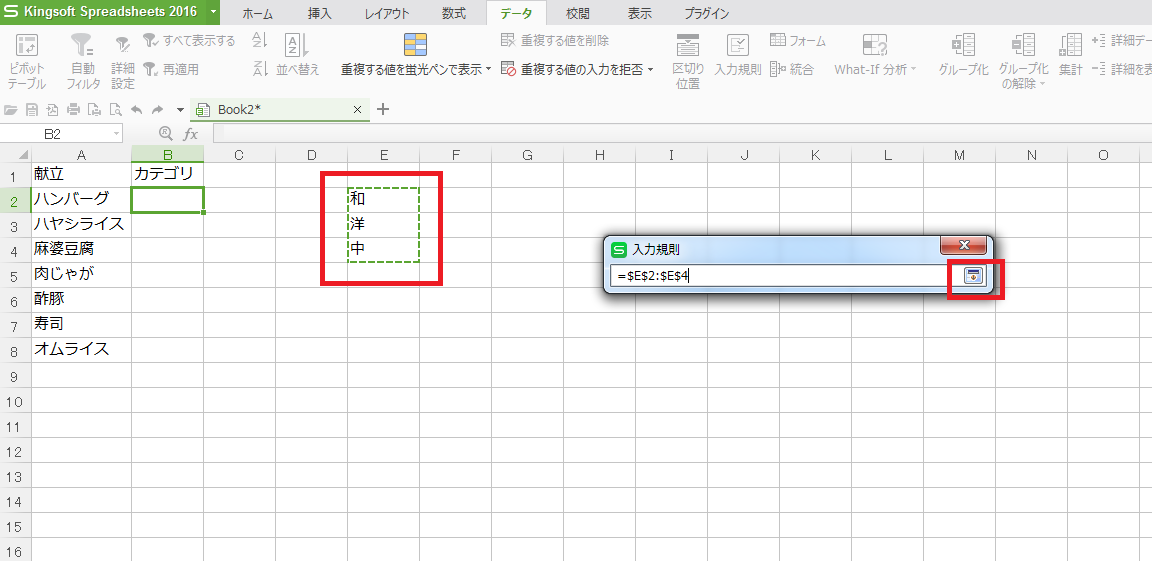
プルダウンリストの項目の選択画面になるので、リスト化したい範囲を選択⇒選択ボタンを押します。
今回は、カテゴリ「和・洋・中」をプルダウンリストの選択肢として追加したいので、「和・洋・中」のセルの範囲(E2:E5)を指定します。
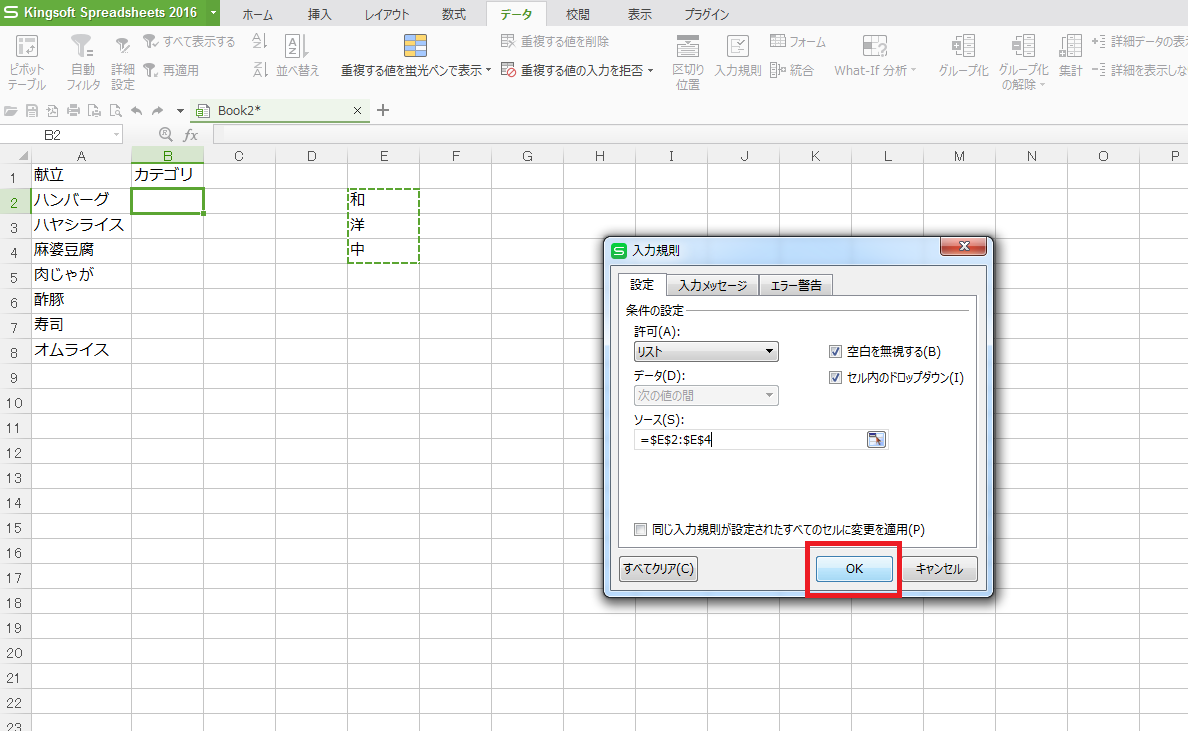
再び「入力規則ウィンドウ」が出現するので、内容を確認し、OKボタンを押します。
(3)作成したプルダウンリストを確認
最後に、作成したプルダウンリストを確認しましょう。
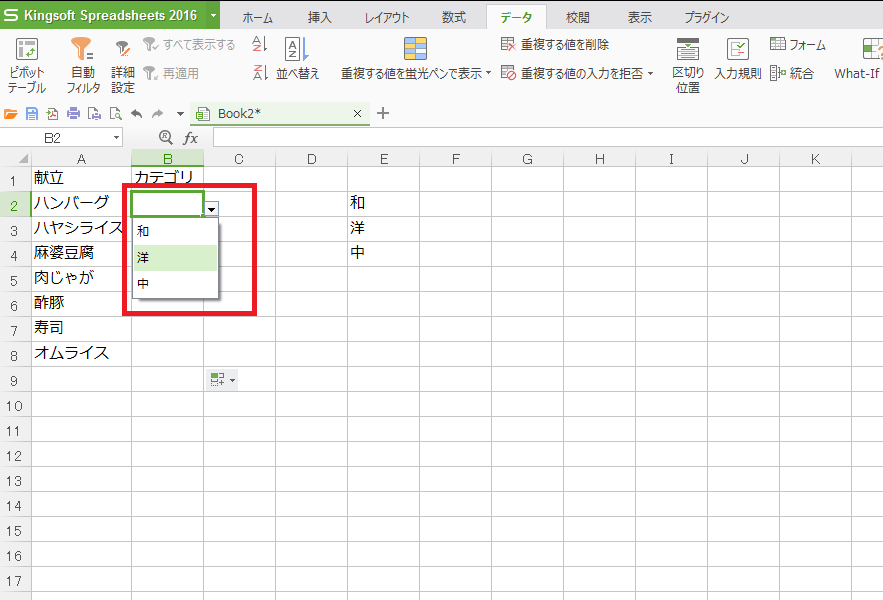
このようにプルダウンリストを追加したセル右の▼を押すと、リストを選択できるようになります。
WPS スプレッドシートのプルダウンリストを削除するには?
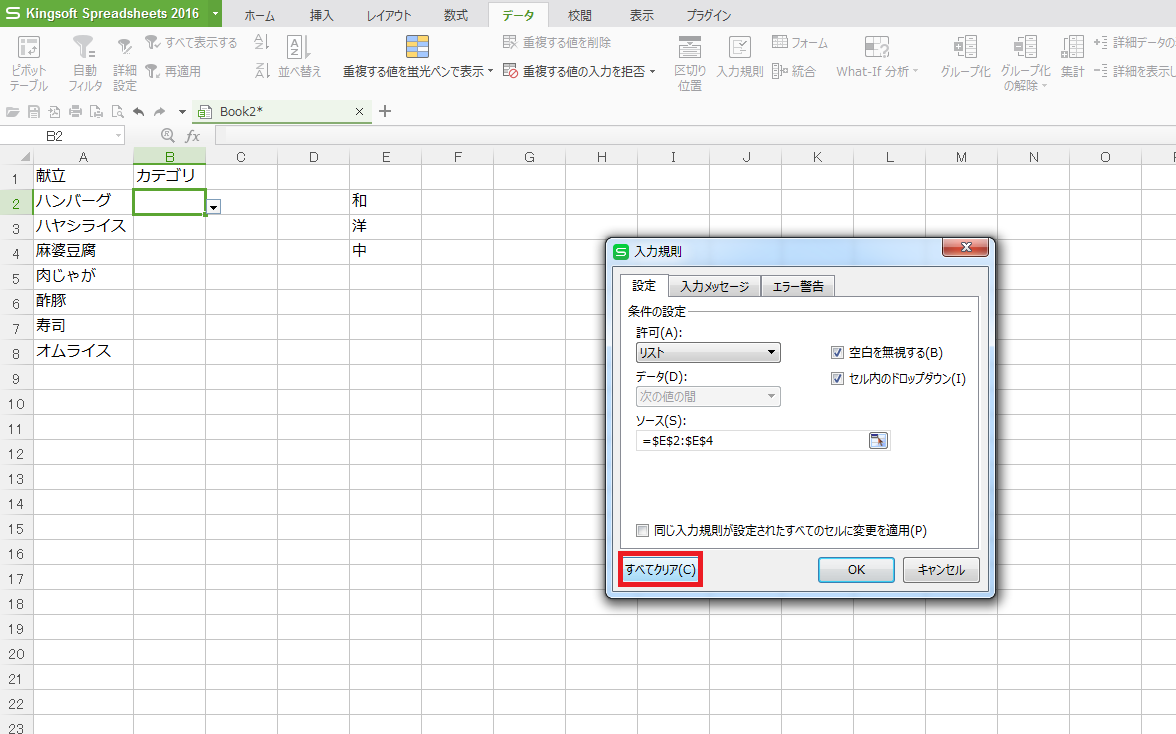
プルダウンリストの解除を行いたい場合は、プルダウンリストが追加されているセルを選択したまま、データタブの「入力規則」アイコンをクリックしてください。
「入力規則」ウィンドウが表示されたら、左下の「すべてクリア」を押せばプルダウンリストを解除できます。
【まとめ】WPSスプレッドシートでプルダウンリストを活用しよう

WPSスプレッドシートやExcelで、プルダウンリスト(ドロップダウンリスト)を作ることで、これだけのメリットが挙げられます。
- 作業時間の短縮
- 表記揺れを防げる
- 入力ミスが無くなる
- 入力が一回で済む
仕事の資料作成・データ集計においてスピードも正確さも求められる中でで、プルダウンリストを活用することで入力の手間を減らすことができます。
さらに、他の人に作業を依頼する場合でもプルダウンリストを作成してあれば、何を入れる項目なのか一目で分かるので引継ぎもしやすいですよ。
これを機にアナタもプルダウンリストを使って、楽に作成できるのに見やすい、上司に褒められる資料作りをしてみませんか?
WPSスプレッドシートを試しに使ってみるなら「無料体験版」がおすすめ!
「自宅で使うパソコンにもオフィスソフトが欲しい……!」という方におすすめなのが、低価格で使える「WPS Office 2」。
Excelで使える「プルダウンリスト」も、WPS Office 2に搭載されている表計算ソフト「WPS スプレットシート」でも、もちろん使えます!
ぜひ、「WPS Office 2」無料体験版をお試しください!
WPS Office 2の購入はこちらから






